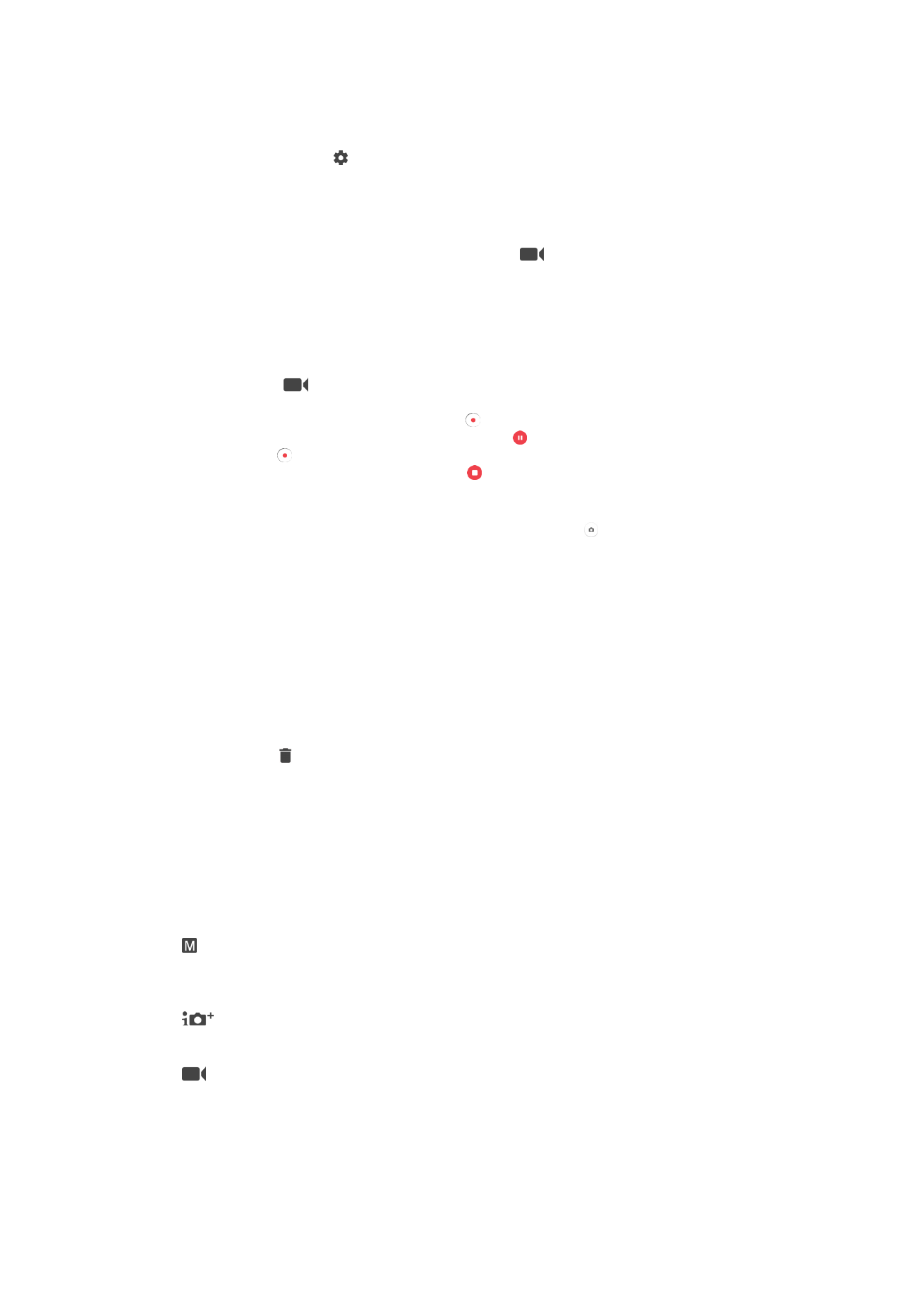
Ogólne ustawienia aparatu
Przegląd trybów robienia zdjęć
Do wyboru są różne tryby robienia zdjęć i aplikacje aparatu. Aby je przełączać,
przeciągnij palcem w lewo lub w prawo na ekranie aplikacji aparatu.
Ręcznie
Umożliwia ręczną regulację ustawień aparatu, takich jak rozdzielczość, balans
bieli i czułość ISO.
Lepsza automatyka
Umożliwia optymalizację ustawień odpowiednio do dowolnej sytuacji.
Kamera wideo
Umożliwia ręczną regulację ustawień wideo odpowiednio do sytuacji.
97
To jest wersja internetowa niniejszej publikacji. © Drukowanie dozwolone wyłącznie do użytku prywatnego.
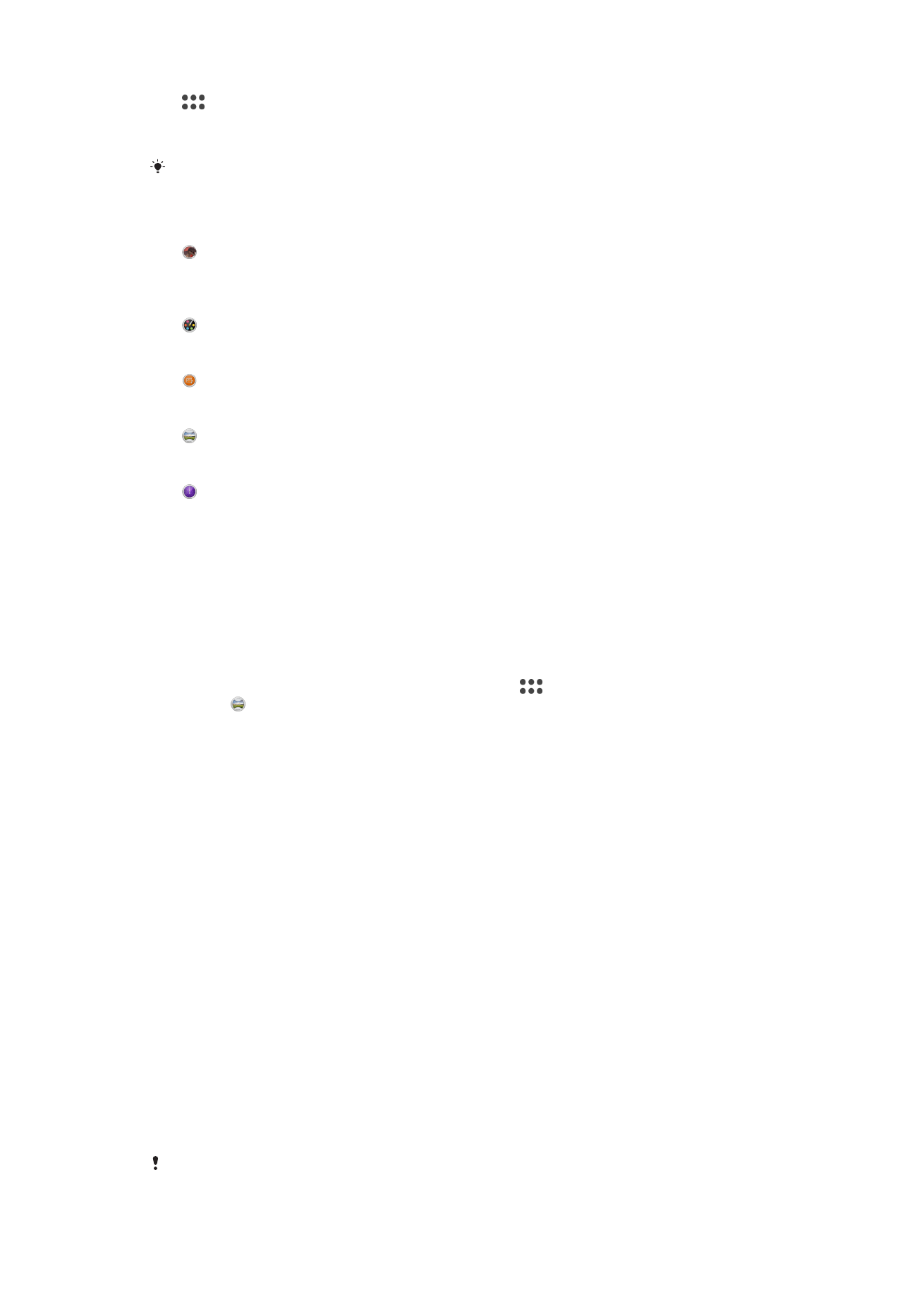
Aplikacje aparatu
Umożliwia ręczny wybór aplikacji aparatu.
Aby dowiedzieć się, jak robić lepsze zdjęcia, odwiedź stronę
support.sonymobile.com
.
Aplikacje aparatu
Efekt AR
Umożliwia robienie zdjęć i rejestrowanie nagrań wideo z wirtualnymi sceneriami i
postaciami.
Efekt kreatywny
Umożliwia wzbogacanie zdjęć i nagrań wideo o dodatkowe efekty.
Sound Photo
Umożliwia robienie zdjęć z dźwiękiem w tle.
Panoramiczne
Umożliwia robienie zdjęć szerokokątnych i panoramicznych.
Timeshift burst
Umożliwia znalezienie najlepszego zdjęcia z serii ujęć.
Panorama
Prostym ruchem naciśnięcia i przesunięcia można robić zdjęcia szerokokątne i
panoramiczne.
Jak zrobić zdjęcie panoramiczne
1
Włącz aparat.
2
Przeciągnij palcem po ekranie, aby wybrać pozycję
, a następnie wybierz
pozycję .
3
Naciśnij klawisz aparatu i powoli, w stałym tempie przesuwaj aparat w kierunku
pokazanym na ekranie.
Automatyczne wykrywanie twarzy
Aparat automatycznie wykrywa twarze i oznacza je ramkami. Kolorowa ramka wskazuje
twarz, na której ustawiana jest ostrość. Ostrość jest ustawiana na twarzy znajdującej się
najbliżej środka wizjera aparatu. Stukając odpowiednią ramkę, można wybrać, na której
twarzy zostanie ustawiona ostrość.
Automatyczne robienie zdjęć
Włącz funkcję automatycznego robienia zdjęć przy użyciu jednej z poniższych opcji.
Zdjęcie z detekcją dłoni
Obróć dłoń w kierunku aparatu, aby włączyć samowyzwalacz i robić autoportrety w trybach robienia zdjęć
Ręcznie i Lepsza automatyka.
Zdjęcie z uśmiechem
Technologia Smile Shutter™ umożliwia zrobienie zdjęcia twarzy, gdy tylko dana osoba się uśmiechnie. Aparat
wykrywa do pięciu twarzy i wybiera jedną z nich na potrzeby funkcji wykrywania uśmiechu oraz
automatycznej regulacji ostrości. Kiedy osoba, której twarz jest wybrana, uśmiechnie się, aparat
automatycznie zrobi zdjęcie.
Wyłącz
Kiedy automatyczne robienie zdjęć jest wyłączone, można robić zdjęcia przyciskiem migawki lub klawiszem
aparatu.
Funkcja
Zdjęcie z detekcją dłoni jest dostępna tylko do autoportretów.
98
To jest wersja internetowa niniejszej publikacji. © Drukowanie dozwolone wyłącznie do użytku prywatnego.
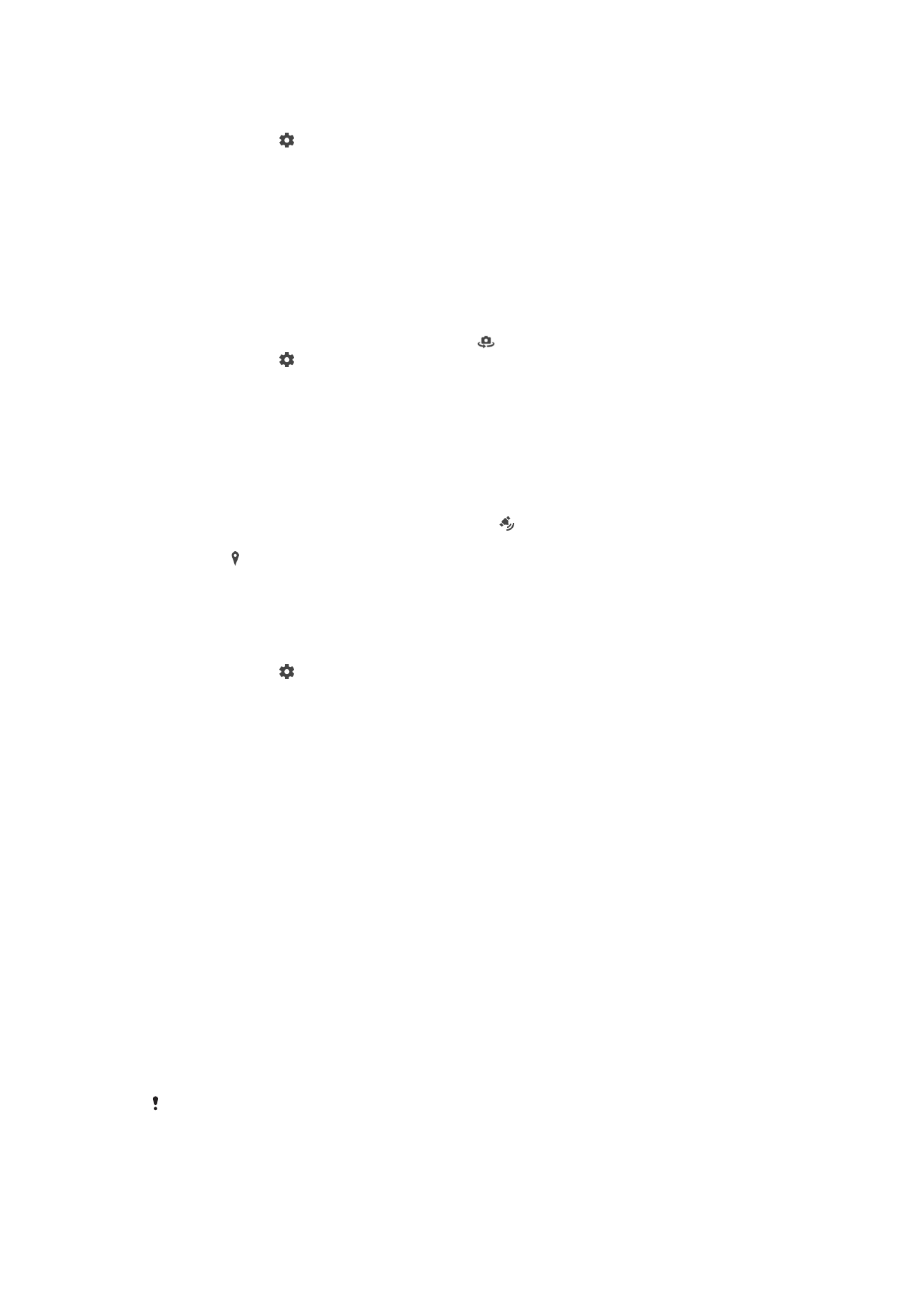
Jak włączyć funkcję Smile Shutter™
1
Włącz aparat.
2
Stuknij pozycję .
3
Znajdź i stuknij kolejno pozycje
Autorejestrowanie > Zdjęcie z uśmiechem.
4
Po otwarciu aparatu i włączeniu funkcji
Zdjęcie z uśmiechem skieruj aparat
w stronę obiektu. Aparat wybiera twarz, na której jest ustawiana ostrość.
5
Twarz zostanie wyświetlona w kolorowej ramce, a zdjęcie zostanie zrobione
automatycznie po wykryciu uśmiechu.
6
Jeśli uśmiech nie zostanie wykryty, możesz nacisnąć klawisz aparatu, aby zrobić
zdjęcie ręcznie.
Jak włączyć funkcję Zdjęcie z detekcją dłoni
1
Włącz aparat.
2
Przełącz na przedni aparat, stukając pozycję
.
3
Stuknij pozycję .
4
Stuknij pozycję
Więcej.
5
Znajdź i stuknij kolejno pozycje
Autorejestrowanie > Zdjęcie z detekcją dłoni.
Zapisywanie lokalizacji geograficznej zdjęć
Aby geotagować zdjęcia, włącz funkcję zapisywania lokalizacji. Umożliwi to zapisywanie
przybliżonych informacji o lokalizacji geograficznej podczas robienia zdjęć. Lokalizacja
geograficzna jest określana za pomocą sieci bezprzewodowych i technologii GPS.
Gdy na ekranie aparatu jest wyświetlany symbol , funkcja zapisywania lokalizacji jest
włączona, ale położenie geograficzne nie zostało znalezione. Gdy jest wyświetlany
symbol , funkcja zapisywania lokalizacji jest włączona i są dostępne informacje o
lokalizacji geograficznej, dzięki czemu można je dodać do zdjęcia. Jeżeli nie widać
żadnego z tych dwóch symboli, funkcja zapisywania lokalizacji jest wyłączona.
Jak włączyć geotagowanie
1
Włącz aparat.
2
Stuknij pozycję .
3
Stuknij pozycję
Więcej, a następnie stuknij suwak Zapisz lokalizację, aby włączyć
lub wyłączyć tę funkcję.
4
Podczas włączania funkcji geotagowania wyświetli się monit o włączenie usług
lokalizacji, jeżeli nie zostały jeszcze włączone. Stuknij pozycję
OK, a następnie
stuknij suwak
Lokalizacja.
Robienie zdjęć dotykiem
Funkcja robienia zdjęć dotykiem umożliwia robienie zdjęć przez stukanie w dowolnym
miejscu na ekranie aplikacji aparatu.
Włącz
Tylko aparat z przodu
Wyłącz
Dotknij, aby wyregulować
Dotknij ekranu, aby wybrać obszar ustawienia ostrości podczas robienia zdjęć.
Tylko ostrość
Ostrość i jasność
Ta funkcja jest dostępna tylko w trybie
Lepsza automatyka.
Automatyczny podgląd zdjęć
Bezpośrednio po zrobieniu zdjęć można wyświetlać ich podgląd.
99
To jest wersja internetowa niniejszej publikacji. © Drukowanie dozwolone wyłącznie do użytku prywatnego.
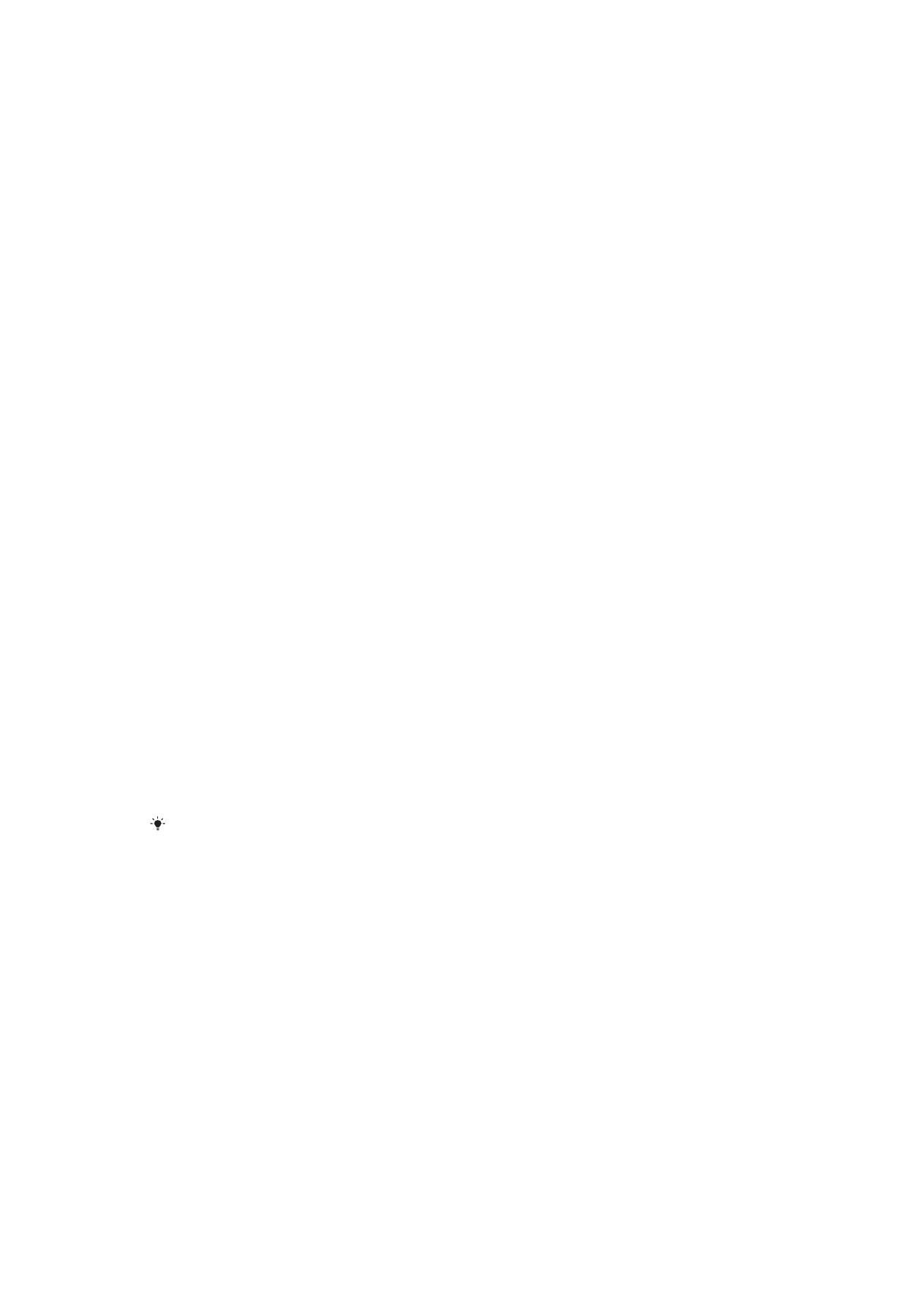
Włącz
Podgląd zrobionego zdjęcia wyświetla się przez 3 sekundy w prawym dolnym rogu ekranu.
Tylko aparat z przodu
Podgląd zdjęcia zrobionego aparatem z przodu wyświetla się przez 3 sekundy w prawym dolnym rogu
ekranu.
Wyłącz
Zdjęcie lub nagranie wideo jest zapisywane po zarejestrowaniu bez wyświetlania podglądu.
Sposoby używania klawisza głośności
Urządzenie umożliwia wybór sposobu używania klawisza głośności podczas robienia
zdjęć.
Zoom
Używanie klawisza głośności do powiększania i pomniejszania obrazu.
Głośność
Używanie klawisza głośności do regulacji głośności powiadomień, dzwonków i muzyki.
Migawka
Używanie klawisza głośności do robienia zdjęć.
Dźwięk
Podczas robienia zdjęcia lub rozpoczynania nagrywania wideo aplikacja Aparat emituje
dźwięk migawki. Jeżeli używasz samowyzwalacza, wskazuje on odliczanie czasu serią
sygnałów akustycznych. Dźwięki te można włączyć lub wyłączyć.
Pamięć danych
Można wybrać zapisanie swoich danych na wymiennej karcie SD albo w pamięci
wewnętrznej urządzenia.
Pamięć wewnętrzna
Zdjęcia i pliki wideo są zapisywane w pamięci urządzenia.
Karta SD
Zdjęcia i pliki wideo są zapisywane na karcie SD.
Linie siatki
Linie siatki stanowią pomoc wizualną podczas fotografowania, ułatwiając odpowiednie
komponowanie ujęć.
Linie siatki są widoczne na ekranie aparatu tylko podczas robienia zdjęć i nie widać ich na
ostatecznym zdjęciu.
Szybkie uruchamianie
Ustawienia szybkiego uruchamiania pozwalają na uruchomienie aparatu przy
zablokowanym ekranie.
Tylko uruchom
Włączenie tego ustawienia umożliwia uruchamianie aparatu, gdy ekran jest zablokowany, przez naciśnięcie i
przytrzymanie przycisku aparatu.
Uruchom i zrób zdjęcie
Włączenie tego ustawienia umożliwia uruchamianie aparatu i automatyczne zrobienie zdjęcia, gdy ekran jest
zablokowany, przez naciśnięcie i przytrzymanie przycisku aparatu.
Uruchom i nagraj wideo
Włączenie tego ustawienia umożliwia uruchamianie aparatu i rozpoczęcie nagrywania wideo, gdy ekran jest
zablokowany, przez naciśnięcie i przytrzymanie przycisku aparatu.
Wyłącz
100
To jest wersja internetowa niniejszej publikacji. © Drukowanie dozwolone wyłącznie do użytku prywatnego.
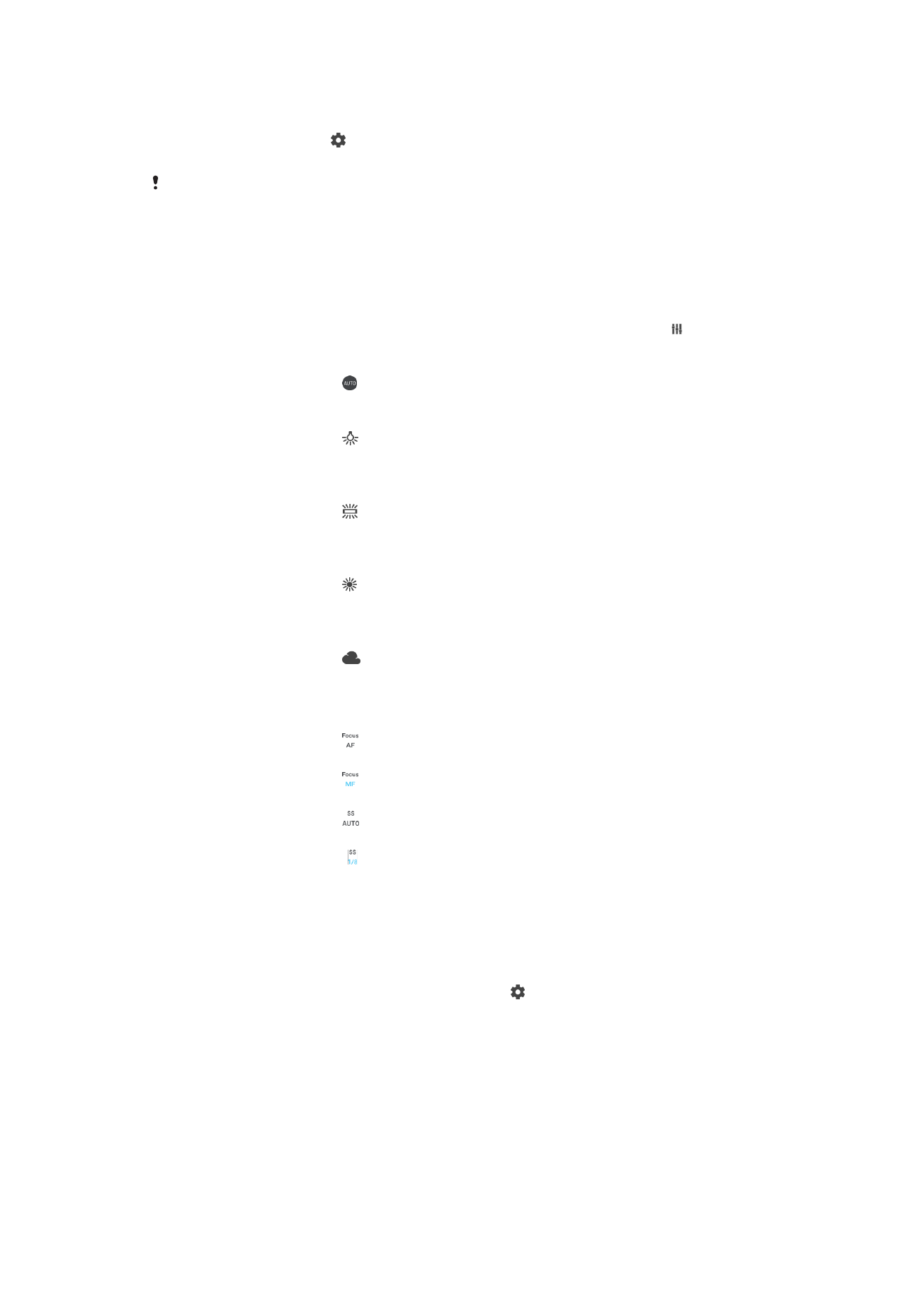
Jak wyregulować jasność i kolory
1
Włącz aparat.
2
Stuknij kolejno pozycje >
Jasność i kolory.
3
Przeciągnij suwaki w odpowiednie położenie, aby wyregulować kolory i jasność.
To ustawienie jest dostępne tylko w trybach Lepsza automatyka i Kamera wideo.
Balans bieli, ostrość, ekspozycja i szybkość migawki
Ustawienie Balans bieli, dostępne tylko w trybie robienia zdjęć
Ręcznie, umożliwia
dostosowanie balansu kolorów do warunków oświetlenia. Umożliwia ono też ręczne
dostosowanie ekspozycji w zakresie od -2,0 EV do +2,0 EV. Można na przykład
zwiększyć jasność obrazu lub zmniejszyć całkowitą ekspozycję, stukając odpowiednio
elementy sterujące ze znakiem plus lub minus, gdy jest wyświetlana ikona . Ostrość i
szybkość migawki można regulować ręcznie lub automatycznie.
Balans bieli
Auto
Umożliwia automatyczne dostosowanie balansu kolorów.
Żarowe
Umożliwia dostosowanie balansu kolorów do ciepłego
oświetlenia, na przykład zamontowanych u góry żarówek.
Światło fluoresc.
Umożliwia dostosowanie balansu kolorów do oświetlenia
fluorescencyjnego.
Światło dzienne
Umożliwia dostosowanie balansu kolorów oświetlenia
na dworze w słoneczny dzień.
Zachmurzenie
Umożliwia dostosowanie balansu kolorów
do zachmurzonego nieba.
Automatyczna
ostrość
Umożliwia automatyczne dostosowanie ostrości.
Ręczna ostrość
Umożliwia ręczne dostosowanie ostrości.
SS auto
Umożliwia automatyczne dostosowanie szybkości
migawki.
SS 1/8
Umożliwia ręczne dostosowanie szybkości migawki.